Apple Music Fire Stick 2025에 대해 알기
접근이 가능한가요? 애플 뮤직 파이어 스틱? 방법에 대한 아이디어도 있습니까? 글쎄, 당신이 그것에 대해 철저히 조사한다면 Fire Stick에서 Apple Music을 직접 스트리밍하는 것은 불가능합니다. 그러나 여전히 Apple Music Fire Stick에 액세스할 수 있는 기회를 얻기 위해 할 수 있는 일이 있으며, 기사를 따라가면서 그 방법에 대해 논의할 것입니다.
우리가 그것을 제대로 할 수 있는 다양한 방법이 있으며, 그것을 해낼 수 있도록 할 수 있는 몇 가지 아이디어와 방법을 얻도록 도울 것입니다. Fire Stick에서 Apple Music을 스트리밍할 수 있는 것 외에도 라디오 방송국에서 팟캐스트 및 기타 음악을 스트리밍하는 데 사용할 수도 있습니다. 따라서 우리 주제에 대한 자세한 정보를 찾기 위해 이동 중이라면 이 기사가 정말 많은 도움이 될 것입니다.
기사 내용 1 부. Fire Stick에서 Apple Music에 액세스하는 방법?2 부. 가지고있는 모든 장치를 사용하여 Apple Music 듣기 파트 3. 모든 것을 요약하려면
1 부. Fire Stick에서 Apple Music에 액세스하는 방법?
우리가 말했듯이 Apple Music Fire Stick에 직접 액세스하는 것은 불가능하며 적절하고 올바르게 수행하려면 사용해야 하는 것이 있습니다. 전용 Apple Music 앱이 없기 때문에 화재 TV, Alexa를 사용하여 여전히 작업을 수행할 수 있습니다. Alexa용 Apple Music에는 기능이나 기술이 있으며 Alexa는 Amazon Music 및 Apple Music과 같은 플랫폼의 도움을 통해 Fire Devices를 포함한 다양한 장치를 사용하여 음악을 스트리밍할 수 있기 때문입니다.
간단하게 메모하려면 Fire Stick에서 Apple Music을 직접 스트리밍할 수는 없지만 Alexa의 도움을 받아 원하는 만큼 Apple Music을 계속 들을 수 있습니다. 이미 Apple Music 앱에서 Alexa 전용 기술을 활성화했으며 Alexa를 사용하지 않아도 이미 Apple Music을 들을 수 있는 경우 따라야 하는 다른 절차가 있으며 이에 대해서도 논의할 예정입니다. 여기에서 이러한 단계를 수행합니다. 그렇지 않으면 아래 단계 목록을 따라야 합니다.
Apple Music Fire Stick을 활성화하는 방법에 대한 단계
1단계. 휴대전화에서 알렉사 앱 열기.
2으로 나오세요. 더보기라고 표시된 옵션을 탭하세요.
3단계. 기술 및 게임이라는 옵션을 선택합니다.
4단계. 돋보기 아이콘이 표시되면 선택해야 합니다.
5으로 나오세요. Apple Music으로 이동하여 입력하십시오.
6으로 나오세요. 검색 결과에서 Apple Music을 탭합니다.
7단계. 활성화 옵션을 선택합니다.
8단계. 설정 아이콘을 탭하도록 선택합니다.
9단계. 계정 연결 옵션을 누릅니다.
10단계. 메시지가 표시되면 브라우저를 선택해야 합니다.
11으로 나오세요. Apple ID와 암호를 입력하라는 메시지가 표시되면 필요에 따라 입력하십시오.
12으로 나오세요. Apple 기기에서 오는 XNUMX단계 코드를 받아야 합니다. 그런 다음 요청하면 입력해야 합니다.
13으로 나오세요. 그런 다음 허용 옵션을 누릅니다.
14 단계. 그런 다음 모두 닫습니다.
15으로 나오세요. 모든 단계를 마치면 이제 Alexa 앱을 사용하여 Apple Music Fire Stick을 들을 수 있습니다.
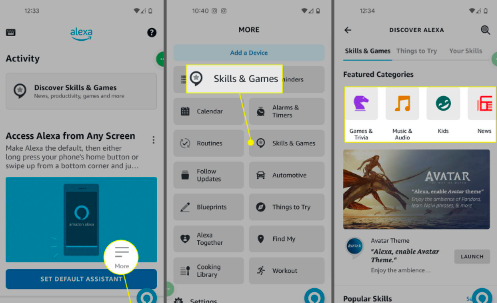
Fire Stick에서 Apple 음악을 듣는 방법에 대한 단계
이전에 말했듯이 Apple Music 앱에서 Alexa 전용 기술을 이미 활성화한 경우 따라야 하는 단계입니다. Fire Stick이 동일한 카운트에 연결되어 있는지 확인하기만 하면 됩니다. 사용 중인 Alexa 앱.
1단계. Fire Stick이 켜져 있는지 확인해야 합니다. 또한 TV에 연결하고 TV 입력이 올바른지 확인하십시오.
2으로 나오세요. 그런 다음 Fire TV 리모컨의 마이크 버튼을 몇 분 동안 누르고 있어야 합니다.
3단계. "Alexa, Apple Music 재생"이라고 말하기 시작합니다.
4으로 나오세요. 그러면 Fire Stick이 Apple Music에서 노래 또는 음악 파일을 재생합니다.
5으로 나오세요. “Alexa, Apple Music에서 라디오 재생(아티스트 이름 명시). 원하는 경우 노래의 장르를 메모하거나 생각할 수 있는 다른 명령이 있는 경우 다른 명령을 사용할 수도 있습니다.
6으로 나오세요. 일시 중지, 재생 또는 무엇이든 하려면 Fire TV 리모컨을 사용할 수 있습니다. 이미 완료한 경우 Fire TV의 홈 페이지로 이동할 수도 있습니다. Alexa에게 재생 목록이나 라디오 방송국에서 노래를 재생하도록 요청한 경우 노래를 건너뛰거나 이전 노래로 돌아가고 싶을 때 앞으로 및 뒤로 버튼을 사용할 수 있습니다.
2 부. 가지고있는 모든 장치를 사용하여 Apple Music 듣기
기사의 이전 부분에서 Apple Music Fire Stick에 대해 많은 것을 배웠습니다. Fire Stick을 사용하여 Apple Music에서 좋아하는 노래를 재생할 수 있는지 확인하기 위해 올바른 절차를 찾으려는 경우에 모두 필요합니다. 그리고 Fire Stick에서 노래에 액세스하는 것이 정말 좋지만 노래를 직접 재생할 방법이 없기 때문에 상황이 약간 복잡할 수 있습니다. 따라서 Apple Music Fire Stick에 액세스하는 가장 편리한 방법을 찾고 모든 기기를 사용하여 좋아하는 노래를 계속 재생할 수 있는지 확인하는 것이 가장 좋습니다. 하지만 어떻게 할 수 있습니까?
Apple Music은 액세스하기 가장 어려운 유형의 노래 중 하나이며, DRM 암호화로 보호되어 원본 제작자를 보호하여 창작물도 보호합니다. 그러나이 암호화는 적절한 도구와 구독이없는 사람이 Apple Music을들을 기회를 얻는 것을 방해합니다. 그 이후로 Apple Music의 후원자라면 상당히 번거롭습니다. 더 좋은 일이 있습니까?
여기는 TunesFun 애플 뮤직 변환기 본질적으로 중요해집니다. 이 전문적인 도구는 당신과 다른 음악 애호가들을 위해 할 수 있는 것들에 당신을 놀라게 할 것입니다. 우리가 말하는 내용을 이해하는 데 도움이 되도록 아래 목록을 살펴보십시오.
- Apple Music 파일을 MP3와 같은 보다 유연한 파일 형식으로 변환, MP4, FLAC, AIFF, WAV 등.
- 디지털 권한 관리 암호화 제거, 개인적인 용도로만 파일을 사용하려고 하는지 확인하십시오.
- 의 도움으로 많은 돈, 시간 및 노력을 절약하십시오. TunesFun 애플 뮤직 변환기. 요즘 시장에 나와있는 기본 변환기에 비해 더 빠른 변환 속도로 음악 파일을 변환합니다.
- 빠른 방법으로 변환이 가능하더라도 최상의 음악 파일 품질을 즐기십시오. 필요하거나 원하는 경우 ID 태그와 메타데이터를 저장할 수도 있습니다.
- 이해하기 쉬운 절차 안내와 사용을 통해 음악 파일을 변환 TunesFun 도구의 새로운 사용자에게도 간단하면서도 효과적인 Apple Music Converter의 인터페이스. 사용 방법을 배우고자 하는 모든 사람을 돕기 위해 TunesFun Apple Music Converter는 아래에서 생성한 단계를 참조하십시오.
1단계. 다운로드 및 설치부터 시작 TunesFun Mac 또는 Windows 컴퓨터의 Apple Music Converter. 그런 다음 설치 프로세스가 완료되면 도구를 열고 파일 추가 버튼을 눌러 변환할 모든 음악 파일 가져오기를 시작합니다.

2단계. 해당 형식에 따라 필요한 형식을 선택합니다. TunesFun Apple 음악 변환기가 제공합니다. 또한 변환 프로세스가 완전히 완료되면 모든 파일을 저장할 폴더를 만들어야 합니다.

3으로 나오세요. 변환 버튼을 누르고 변환될 때까지 몇 분 동안 기다립니다. TunesFun Apple Music Converter는 필요한 파일 변환 작업을 완료했습니다.

이렇게 쉽게 TunesFun Apple 음악 변환기가 사용됩니다. 관심이 있는 경우 도구의 기본 인터페이스에서 변환 프로세스의 상태를 추적할 수도 있습니다.
파트 3. 모든 것을 요약하려면
실행 불가능해 보이는 일들이 많이 있지만 기술의 발전으로 시도할 수 있는 몇 가지 솔루션을 제시할 수 있게 되었습니다. 다음과 같은 전문 변환기 사용 TunesFun Apple Music 변환기는 Apple Music 트랙에 대한 액세스가 더 쉽고 빠르며 번거롭지 않은지 확인하는 데 큰 역할을 한 번창했습니다.
코멘트를 남겨주세요